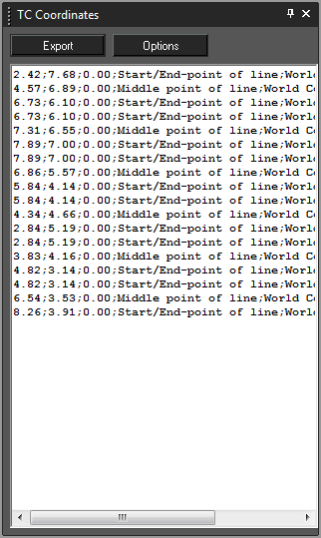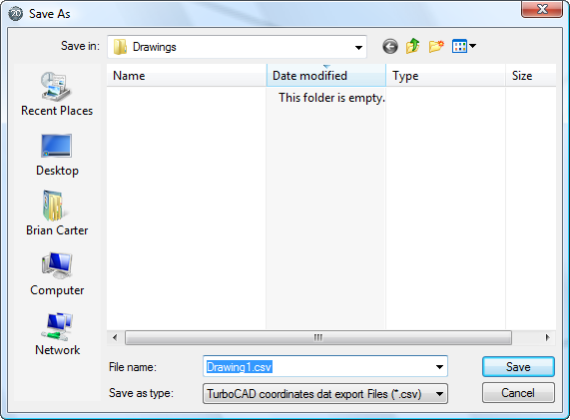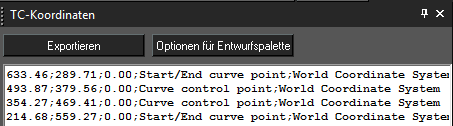...
- Punkthinzufügungs-Typ: Fügt den Positionsdaten den Punkt-Objekttyp an.
- Punkthinzufügungs-Koordinatensystem-Modus: Fügt den Positionsdaten die Punkt-Koordinatensysteminformationen an.
- Automatisches Speichern in Datei: Fordert bei jeder Betätigung der Schaltfläche Exportieren zum Speichern der Daten in eine Datei auf.
- Automatisches Kopieren in die Zwischenablage: Fügt die Daten automatisch zur Zwischenablage des Systems hinzu, wenn Sie auf die Schaltfläche Exportieren klicken.
...
Ausgabeergebnis-Format:
CSV Delimiters symbol: Specifies the data divider (delimiter) to be used in output. There are three options.
- Semicolon
- Tab
- Comma
End of Line symbol(s): Specifies the symbol that will be used to designate the end of line in the data file. There are three options.-Begrenzungssymbol: Gibt den Datenbegrenzer an, der für die Ausgabe verwendet wird. Drei Optionen sind verfügbar:
- Semikolon
- Tabulator
- Komma
Symbol(e) für Linienende: Gibt das Symbol an, das verwendet wird, um das Ende der Zeile in der Datendatei zu bestimmen. Drei Optionen sind verfügbar:
- CR + LF
- CR (Carriage Return)
- LF (Line FeedZeilenvorschub)
Using TC Coordinates
To use TC Coordinates simply click the Export button.
The data area of the TC Coordinates palette will be filled with the relevant data. Depending upon the settings in Advanced options, the system clipboard will be filled with the data and/or the Save As dialog will open so that you can save the file.
Note: It is important to delete the contents of the data area of the TC Coordinates palette after each use, or before subsequent use. The palette will not automatically delete data and will simply add new data to previous data each time you click the Export button.
To delete the content of the TC Coordinate Palette:
...
Verwendung der TurboCAD-Koordinaten
Um TurboCAD-Koordinaten zu verwenden, klicken Sie einfach auf die Schaltfläche Exportieren.
Der Datenbereich der TurboCAD-Koordinatenpalette wird mit den relevanten Daten gefüllt. Je nach Einstellungen in den erweiterten Optionen füllt sich die Systemzwischenablage mit den Daten und/oder das Dialogfeld Speichern unter wird geöffnet, sodass Sie die Datei speichern können.
| Panel |
|---|
Hinweis: Es ist wichtig, den Inhalt des Datenbereichs der TurboCAD-Koordinatenpalette nach oder vor jeder Verwendung zu löschen. Die Palette löscht die Daten nicht automatisch und fügt einfach neue Daten zu den bestehenden Daten hinzu, wenn Sie auf die Schaltfläche Exportieren klicken. |
So löschen Sie den Inhalt der TurboCAD-Koordinatenpalette:
- Klicken Sie in die Palette.
- Drücken Sie <Strg>+>A>, um alles innerhalb der Palette zu markieren.
- Drücken Sie die Taste <Entf>.